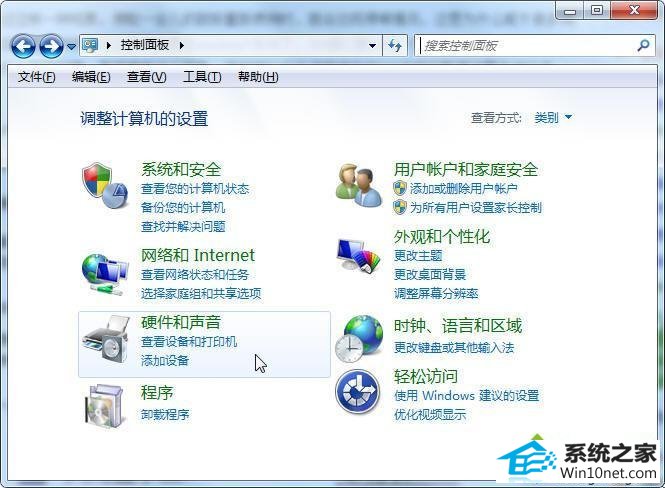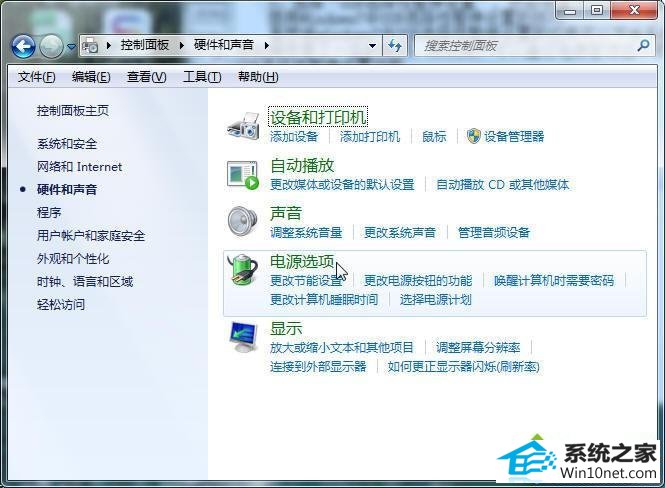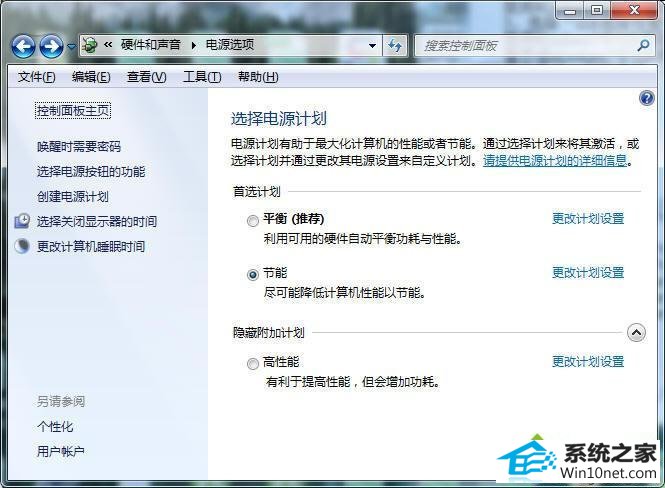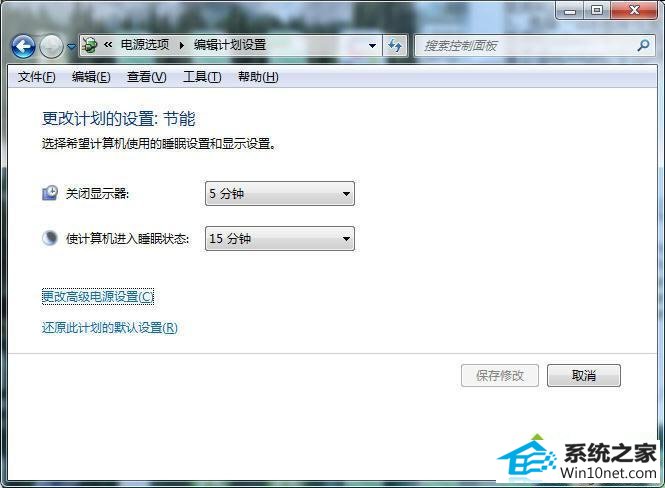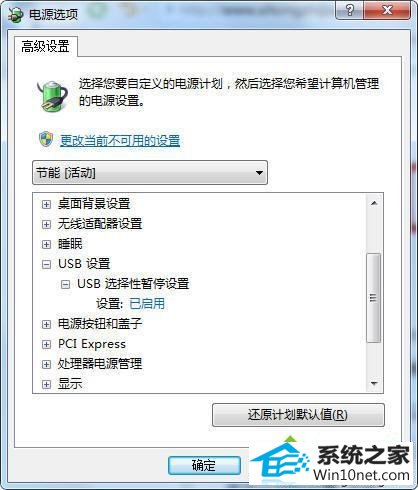笔者还原win10系统移动鼠标出现停顿、延迟现象的技巧
发布日期:2019-05-29 作者:电脑公司 来源:http://www.086111.com
今天小编分享一下win10系统移动鼠标出现停顿、延迟现象问题的处理方法,在操作win10电脑的过程中常常不知道怎么去解决win10系统移动鼠标出现停顿、延迟现象的问题,有什么好的方法去处理win10系统移动鼠标出现停顿、延迟现象呢?今天本站小编教您怎么处理此问题,其实只需要 1、打开电脑之后,将控制面板打开,在里面找到“硬件和声音”选项; 2、接着再找到“电源选项”选项;就可以完美解决了。下面就由小编给你们具体详解win10系统移动鼠标出现停顿、延迟现象的图文步骤:
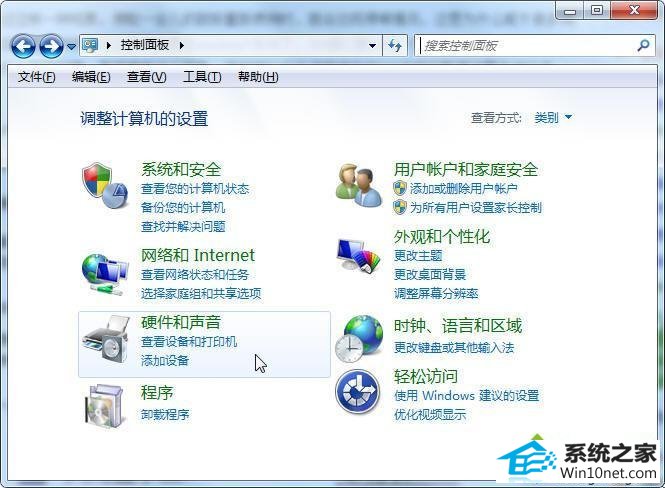
1、打开电脑之后,将控制面板打开,在里面找到“硬件和声音”选项;
2、接着再找到“电源选项”选项;
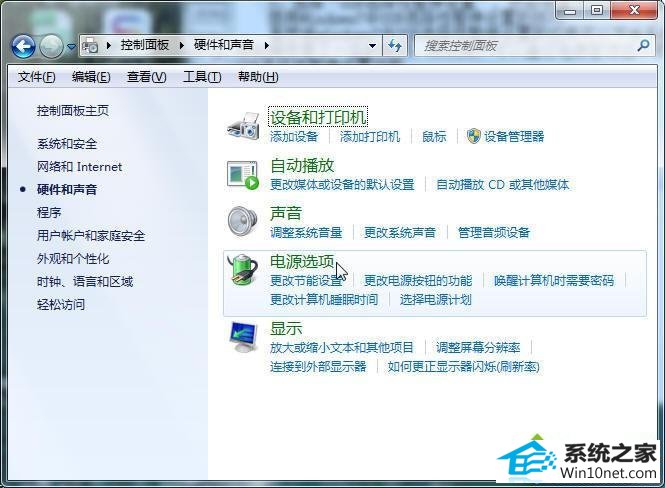
3、单击里面的电源管理图标,然后就选中“更多电源选项”,再单击“更改计划设置”选项;
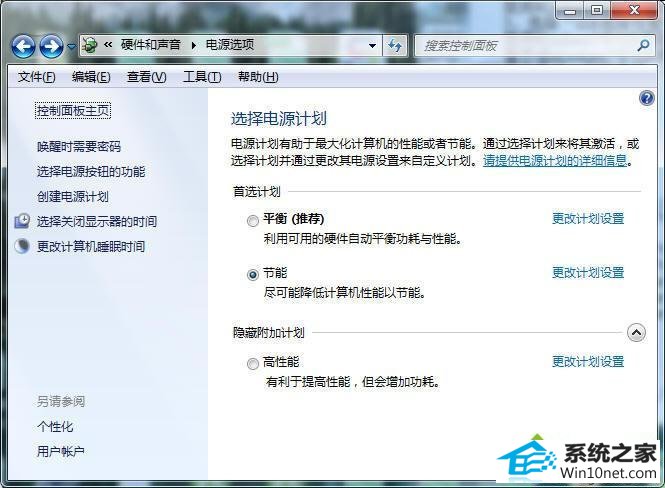
4、接着再单击“更改高级电源设置”选项,如下图所示:
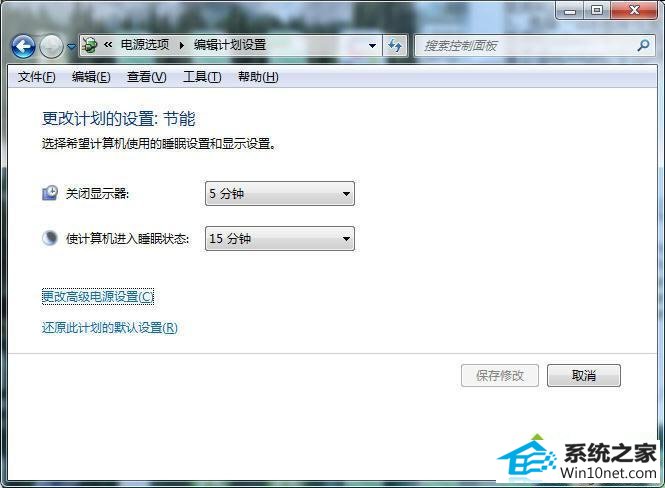
5、直接选中“UsB选择性暂停设置”选项,接着将其设置为“已禁用”就可以了,具体操作如图所示:
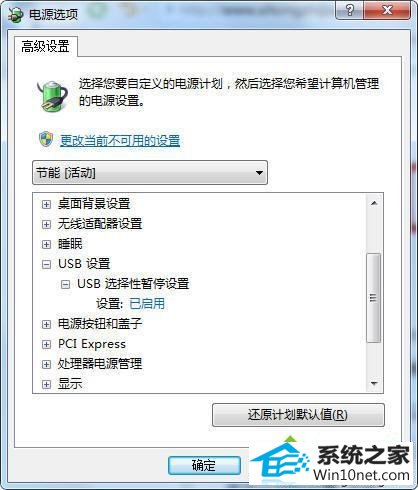
win10系统移动鼠标出现停顿、延迟现象的话可以按照上述方法设置,设置完成之后鼠标就可以正常移动了。